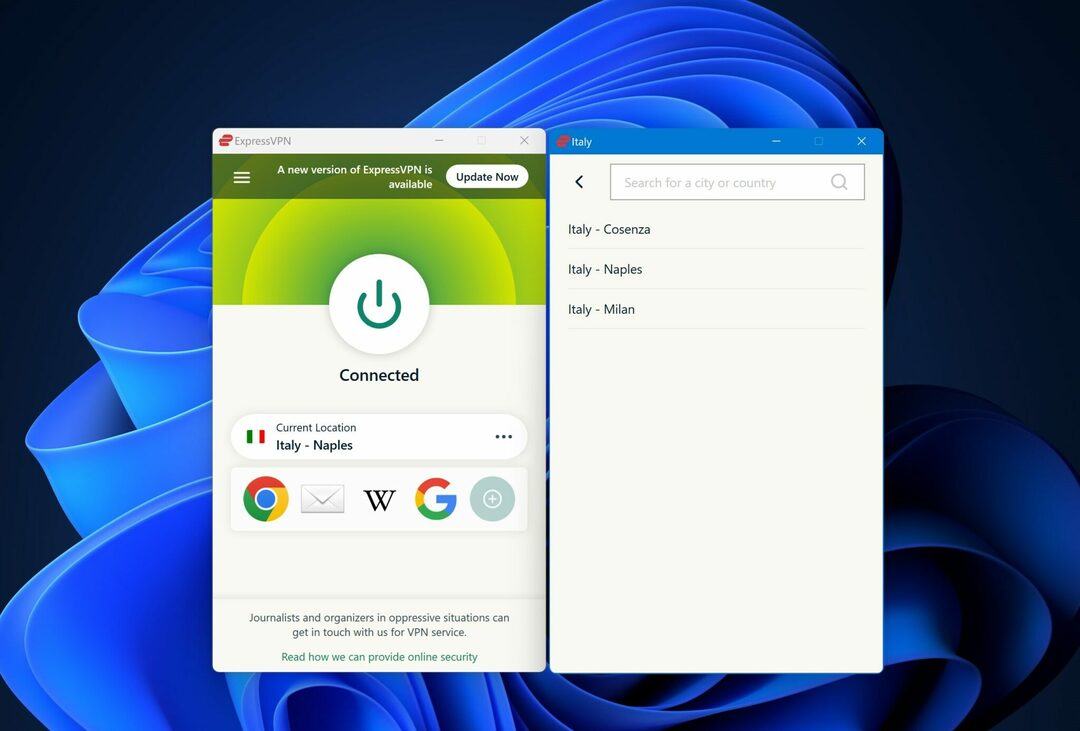Ez a szoftver folyamatosan futtatja az illesztőprogramokat, és így megóvja az általános számítógépes hibáktól és a hardverhibáktól. Ellenőrizze az összes illesztőprogramot most 3 egyszerű lépésben:
- Töltse le a DriverFix alkalmazást (ellenőrzött letöltési fájl).
- Kattintson a gombra Indítsa el a szkennelést hogy megtalálja az összes problémás illesztőprogramot.
- Kattintson a gombra Frissítse az illesztőprogramokat új verziók beszerzése és a rendszer hibás működésének elkerülése érdekében.
- A DriverFix fájlt letöltötte 0 olvasók ebben a hónapban.
Outlook Express a múltban, jóval korábban az egyik leggyakrabban használt e-mail kliens volt Windows 10 kiadták. A Microsoft azonban néhány változtatás mellett döntött, és az Outlook programot az Office csomag részévé tette.
Ha az Outlook Express programot a Windows korábbi verzióiban használta, akkor valószínűleg számos e-mail van a merevlemezen meghajtót, és erről szólva ma bemutatjuk, hogyan importálhatja az Outlook Express leveleket az Outlook 2010 programba.
Outlook Express alapértelmezett e-mail kliens volt a Windows régebbi verzióin, és sokan naponta használták. Ez az alkalmazás egyszerű volt, felhasználóbarát kialakításával és alapvető funkcionalitásával okkal lett kedvenc.
Bár az Outlook Express már nem érhető el, az összes e-mailt továbbra is áttöltheti egy Outlook 2010-be az utasítások betartásával.
Hogyan importálhatok Outlook Express leveleket az Outlook 2010 programba?
- Az Outlook Express és az Outlook 2010 különböző számítógépeken található
- Az Outlook Express és az Outlook 2010 ugyanazon a számítógépen található
- Csak a fiók nevét és a fiókbeállításokat importálja
1. Az Outlook Express és az Outlook 2010 különböző számítógépeken található
Mielőtt áthelyezné e-maileket, meg kell nyitnia az Outlook Express szolgáltatást, és meg kell tudnia az e-mailek helyét a merevlemezen. Ehhez kövesse az alábbi lépéseket:
- Nyisd ki Outlook Express és válaszd Eszközök> Opciók lehetőséget.
- Navigáljon a Karbantartás fülre.
- Kattints a Store Folder. Bolt helye Meg kell nyitni az ablakot, amely megmutatja, hol vannak az e-mail üzenetek. Másolja vagy írja le a mappa címét, mert a későbbi lépésekhez szüksége lesz rá.
Most, hogy megtalálja az e-mail üzeneteket, be kell kapcsolnia a rejtett fájlok és mappák megjelenítésének lehetőségét. Ezt az alábbi lépések végrehajtásával teheti meg:
- Navigáljon ide A számítógépem és válaszd Eszközök > Mappa beállításai.

- Menj a Kilátás fülre és keresse meg Rejtett fájlok és mappák szakasz. Kattintson Rejtett fájlok és mappák megjelenítése választási lehetőség.

- Kattintson a gombra Alkalmaz és rendben a változások mentéséhez.
A rejtett fájlok és mappák engedélyezésével az alábbiak segítségével könnyedén megkeresheti e-mailjeit a merevlemezen:
- Keresse meg azt a mappát, ahol az e-maileket tárolja. Ha emlékszel, a helyét az Outlook Express Karbantartás lapjáról kaptuk.
- Miután megtalálta a mappát, másolja azt egy cserélhető adathordozóra, például az USB flash meghajtóra.
- Csatlakoztassa az USB-t egy másik számítógéphez, amelybe az Outlook 2010 telepítve van, és másolja ezeket a fájlokat az Asztalra vagy bármely más, könnyen elérhető mappába.
- Nyissa meg az Outlook 2010 alkalmazást, és válassza a lehetőséget Nyissa meg az> Importálás lehetőséget.
- Válassza a lehetőséget Importálás egy másik programból vagy fájlból és kattintson Következő.
- Válassza a lehetőséget Outlook Express 4x, 5x, 6x vagy Windows Mail és kattintson Következő.
- Keresse meg az USB flash meghajtóról átvitt fájlokat, és válassza ki őket az importáláshoz.
- OLVASSA EL:Nem lehet szinkronizálni az e-maileket a Windows 10 rendszeren? Így javíthatja
2. Az Outlook Express és az Outlook 2010 ugyanazon a számítógépen található
- Nyisd ki Outlook 2010.
- A File fül választása Nyisd ki, és akkor Importálás.
- A megjelenő listában kattintson a gombra Internetes levelek és címek importálása, és akkor Következő.
- Ezután kattintson a gombra Outlook Express és ellenőrizze E-mail importálása.
- Kattintson a gombra Következő, azután Befejez.
- OLVASSA EL:Az Outlook e-mailjei eltűntek: 9 megoldás a visszaszerzésre
3. Csak a fiók nevét és a fiókbeállításokat importálja
- Nyisd ki Outlook 2010.
- A File fül választása Nyisd ki, és akkor Importálás.
- Kattintson a gombra Importálja az internetes e-mail fiók beállításait, majd kattintson a gombra Következő.
- Kattintson Outlook Express majd eltalálta Következő.
- A befejezéshez kövesse a varázsló utasításait.
- OLVASSA EL:Mi a teendő, ha az Outlook üres e-maileket küld
Amint láthatja, az e-mailek átvitele az Outlook Expressből az Outlook 2010 programba nem biztos, hogy a legegyszerűbb folyamat, de mivel az Outlook Express már nem fejlesztés alatt áll, az egyetlen megoldás az e-mail üzenetek újra való áttelepítése számítógép.
Annak ellenére, hogy az Outlook Express és a Windows Live Mail már nincs fejlesztve, számos nagyszerű alternatíva áll rendelkezésre és OE Classic tökéletes Windows Live Mail alternatíva lehet az Ön számára.
Ha az Outlook Expresshez hasonló e-mail klienst keres a Windows rendszerben, mindenképpen javasoljuk, hogy nézze meg a mi webhelyünket A jelenleg használható legjobb Windows 10 e-mail kliensek és alkalmazások.
Ha további kérdése van az Outlook Express vagy az Outlook 2010 szolgáltatással kapcsolatban, forduljon bizalommal az alábbi megjegyzések szakaszhoz.
![I 35 legjobb felület a Windows 11-hez [Ingyen]](/f/f3dcb6a79c67ef1eaf354d3973ab0840.png?width=300&height=460)